Прошивка планшета эксплей информер 701. Explay: для тех кто привык экономить. Подробный видеообзор планшета
Прошивка планшета эксплей информер 701. Explay: для тех кто привык экономить. Подробный видеообзор планшета
Мы продолжаем рассматривать доступные в приобретении планшетные компьютеры от российского бренда Explay. Сегодня в обзоре планшет explay informer 701.
Внешний вид устройства
Краткие технические характеристики
Популярность данной модели, как и другим устройствам от explay, конечно добавляет их доступная цена, при том, что функциональные возможности довольно солидные. Серцем устройства является микропроцессор Allwinner Boxchip A10 с тактовой частотой 1000 МГц. Поскольку планшет эксплей информер 701 относится к недорогой категории, в нем 512 М оперативной памяти и 4 гигабайта для пользовательских данных. Но это нисколько не мешает добавить еще 32 Гб с помощью микро SD карточки. При этом вес составляет 340г, а размер 187х144х12 мм. Емкости аккумулятора 3000 мА/ч хватит на 4-5 часов серфинга с включенным встроенным модулем Wi-Fi. Особенностью 701й модели является наличие датчика ускорения, кроме уже традиционного датчика поворота.
Как и во всех устройствах среднего и начального ценового диапазона, разрешение дисплея составляет 800 х 480 пикселей. Несмотря на это, планшет explay 701 может воспроизводить качественное Full HD видео на внешнем дисплее – будь это телевизор, монитор или проектор. Главное – наличие HDMI входа, который позволит подключить устройство стандартным кабелем mini HDMI – HDMI. Встроенного графического ускорителя и операционной системы Android 4.0 вполне достаточно для большинства популярных игр, например той же Bad Piggies.

Игра Bad piggies на экране informer 701
Внешние элементы и кнопки управления
В общем устройство похоже на своих «собратьев» из линейки Explay. В нем присутствует 1,3 мегапиксельная камера с фронтальной части для видеоконференций. Есть разъемы питания, выхода на наушники, USB и разъем карты памяти. Кнопки Меню, Домой и Назад традиционны для любого Андроида, ну и конечно же двухкнопочная «Громкость» и кнопка питания. Есть и скрытая от случайного нажатия кнопка аппаратного сброса. Задняя крышка пластмассовая и скользкая, на ней же находятся отверстия встроенного динамика. Камеры сзади нет, но производители и не ставили целью заменить этим устройством все.

Задняя крышка планшета
Комплектация и поставка
В коробке, оформленной довольно качественно, вместе с планшетом Informer прилагается чехол, наушники, блок питания от 220 В и дата-кабель.

Комплектация планшетного ПК
Заряжается устройство только от внешнего источника, как и большинство своего класса. Зарядка от USB не предусмотрена аппаратно.
Коммуникационные возможности
Прежде всего, планшет informer 701 предназначен для web-серфинга, что не возможно без сетевого подключения.
Настройка Wi-Fi типовая и ничем не отличается от других устройств на Андроид 4, поэтому рассмотрим настройку сети на примере типового роутера:
- Подключим питание маршрутизатора и кабель внешней сети в разъем INTERNET (WAN).
- Подключимся с помощью планшета к появившейся сети, доступ будет незащищен и в данном случае это нормальное явление.

Настройка подключения wi-fi в 701 й модели Explay
- В браузере вводим адрес 192.168.1.1 или другой по умолчанию, предусмотренный производителем роутера (обычно написан на нем).
- Настраиваем WAN подключение в соответствующем разделе роутера – в большинстве случаев это происходит автоматически, в других же понадобится выбрать статический адрес, возможно подключение PPPOE или изменить MAC-адрес роутера.
- Включить шифрование в разделе беспроводная сеть, выбрать имя сети.
- Переподключиться к новой сети, сохранить настройки и сделать перезагрузку маршрутизатора.
Если у вас есть 3G модем, его можно подключить кабелем в разъем USB устройства непосредственно или через специальный переходник. Informer 701 поддерживает, как и другие планшеты на Андроид, большинство моделей внешних модемов. Включите в меню питание модема и передачу данных, возможно придется внести дополнительные данные провайдера (например логин, пароль или APN).
Прошивка планшета
Это очень ответственная процедура, ее нужно делать только в крайнем случае, если планшет эксплей 701 не загружается или вы уверены в своих знаниях и есть соответствующий опыт. Для этого необходимо на компьютер с Windows установить Live Suit, скачать образ прошивки и запастись терпением. Планшет должен быть выключен все это время, далее запускаем с компьютера программу Live Suit.

Выбор образа в программе Live Suit
Слева в окне программы, нажатием на SelectImg нужно выбрать образ прошивки и нажать открыть. Запускается процесс прошивки.
Самое главное в этом процессе обеспечить надежное подключение и питание на время процедуры, так как внезапное прерывание прошивки может привести к превращению устройства в «кирпич».

Старт процедуры прошивки
Теперь на самом explay 701 нужно нажать звук + и подключить к компьютеру через USB кабель (до этого устройство должно оставаться выключенным). Несколько раз нажимаем кнопку питания и отпускаем звук +, должно появиться окно с предложением форматирования данных и запуска процесса перепрошивки, подтвердите это двойным нажатием «YES». Лучше всего перегрузить устройство после успешной перепрошивки.
Возможные проблемы
- Если исчезают кнопки, после отключения уведомлений, нужно просто запустить любое приложение и потом выйти из него. Все вернется на место.
- Если программа, скорее всего игровая, не умещается в экран – поищите версию под разрешение 800х480.
- Если в скайпе ваш собеседник видит вместо вас полосы – обновите или переустановите приложение из маркета.
- Если пропала внутренняя память, причина только одна – обновление BusyBox, лечится только перепрошивкой.
Не допускайте разряда планшета ниже 10%, после этого велика вероятность, что он не запустится вообще;
Если у вас верcия прошивки 1.03, срочно обновите ее. В противном случае у вас может не быть доступа к меню восстановления и неправильно отображаться заряд аккумулятора;
Для нормальной работы Lucky Patcher пользуйтесь SuperSU, а не используйте суперюзера;
Ни в коем случае не обновляйте busybox никаким способом!
Подробный видеообзор планшета
Перед вами подробная пошаговая инструкция о том как прошить планшет Explay Informer 701. Нашей редакцией был выбран наиболее подходящий способ для прошивки данной модели Explay. Если данная инструкция результата не даст попробуйте прошить другим методом: TWRP Recovery , ROM Manager , Fastboot или классический OTA .
Предупреждение! После прошивки устройства все ваши данные с внутренней памяти — сотрутся, поэтому чтобы сохранить свои контакты, настройки и приложения, сначала сохраните с планшета все данные.
Установка системы способом CWM Recovery 1. Зарядите прошиваемый планшет минимум на 80% . 2. Сохраняем с флешки, симкарты и памяти планшета все данные которые нельзя терять. Симку (если есть) можно вытащить. 3. Помещаем необходимую прошивку в память планшета. Файл прошивки должен иметь формат архива zip . Подобрать и скачать прошивку можно . 4. На всех планшетах Explay стоит Рекавери от производителя, поэтому меняем его на ClockWorkMod Рекавери . Делаем это по такой инструкции: Установите на планшет приложение из Google Play. Зупустите его и предоставьте Root права. .  В списке опций выберите пункт «CWM Recovery».
В списке опций выберите пункт «CWM Recovery».  Затем приложение покажет список доступных Рекавери. В примере Rashr показала 2 варианта: ClockworkMod с поддержкой нажатий на экран и классический вариант (управление осуществляется кнопками громкости и питания).
Затем приложение покажет список доступных Рекавери. В примере Rashr показала 2 варианта: ClockworkMod с поддержкой нажатий на экран и классический вариант (управление осуществляется кнопками громкости и питания).  Появится запрос на загрузку. Нажмите «Yes».
Появится запрос на загрузку. Нажмите «Yes».  Затем начнется загрузка образа CWM Recovery для планшета.
Затем начнется загрузка образа CWM Recovery для планшета.  Появится уведомление, что прошивка прошла успешно и теперь у вас установлено модифицированное рекавери. Сразу заходим в него, для этого нажмите «Yes».
Появится уведомление, что прошивка прошла успешно и теперь у вас установлено модифицированное рекавери. Сразу заходим в него, для этого нажмите «Yes».  Готово. Если у вас уже было установлено ClockworkMod Рекавери, тогда просто входим в него посредством зажатия на 3-5 секунд любой из комбинаций: — Громкость вверх + кнопка включения — Громкость вниз + кнопка включения — Громкость вверх/вниз + кнопка включения + «Домой» — Громкость вверх + громкость вниз + кнопка включения 5. Движение в меню Рекавери осуществляется при помощи кнопок громкости, а подтверждение выбора кнопкой включения. Перед установкой прошивки необходимо сначала сделать сброс настроек. Поэтому в меню выберите пункт wipe data/factory reset .
Готово. Если у вас уже было установлено ClockworkMod Рекавери, тогда просто входим в него посредством зажатия на 3-5 секунд любой из комбинаций: — Громкость вверх + кнопка включения — Громкость вниз + кнопка включения — Громкость вверх/вниз + кнопка включения + «Домой» — Громкость вверх + громкость вниз + кнопка включения 5. Движение в меню Рекавери осуществляется при помощи кнопок громкости, а подтверждение выбора кнопкой включения. Перед установкой прошивки необходимо сначала сделать сброс настроек. Поэтому в меню выберите пункт wipe data/factory reset .  6. Далее просто подтвердите, что вы согласны сделать сброс: Yes – Wipe all user data .
6. Далее просто подтвердите, что вы согласны сделать сброс: Yes – Wipe all user data .  7. Теперь в главном меню Рекаверии выберите install zip .
7. Теперь в главном меню Рекаверии выберите install zip .  8. После этого выберите Choose zip from /sdcard .
8. После этого выберите Choose zip from /sdcard .  9. Перейдите к папке в которую вы сохранили zip файл прошивки и выберите его.
9. Перейдите к папке в которую вы сохранили zip файл прошивки и выберите его.  10. Появится запрос на подтверждение действия. Выберите Yes – Install… .
10. Появится запрос на подтверждение действия. Выберите Yes – Install… .  11. Начнется процесс установки прошивки и в конце появится надпись Install from sdcard complete . Прошивка закончена. Возвращаемся в главное меню CWM Recovery и перезагружаем планшет. Для этого выбираем reboot system now .
11. Начнется процесс установки прошивки и в конце появится надпись Install from sdcard complete . Прошивка закончена. Возвращаемся в главное меню CWM Recovery и перезагружаем планшет. Для этого выбираем reboot system now .  12. Готово. Начнется загрузка планшета с уже установленной прошивки. Другие материалы
12. Готово. Начнется загрузка планшета с уже установленной прошивки. Другие материалы
Планшет Explay Informer 701 представляет собой устройство с весьма производительной аппаратной начинкой, что дарит пользователям гладкую и бесперебойную работу.
Аппарат работает под управлением ОС Андроид, оснащен экраном на 7 дюймов, может похвастать отличной производительностью и качеством работы. Данное устройство отличается от своих собратьев тем, что работает под управлением версии ОС 4.0.
Explay 701: прошивка
Иногда может потребоваться прошивка планшета, для этого стоит разобраться с тем, как это правильно сделать. Стоит для начала сказать, что весь процесс осуществляется при выключенном устройстве. Далее потребуется запустить на компьютере приложение Livesuite. Если прошивка была закачана пользователем заранее, необходимо в приложении выбрать версию прошивки, делается это посредством нажатия кнопки Select Img. На планшете пользователю необходимо зажать кнопку увеличения громкости звука. После этого требуется подключить устройство к компьютеру посредством кабеля USB.
Прошивка планшета Explay Informer 701
Когда кабель будет подключен, требуется зажать кнопку включения несколько раз подряд без задержек и с одинаковыми интервалами времени, после чего кнопку громкости можно отпускать. Перед пользователем появится диалоговое окно, в котором будет предложено запустить прошивку с форматированием всех данных, следует согласиться два раза, после чего и начнется процесс прошивки.

Стоит сказать, что найти прошивку можно по ссылке, похожей на explay informer 701 прошивка скачать. Когда процесс обновления программного обеспечения подойдет к концу, от пользователя потребуется отключить кабель от планшета, после чего он автоматически перезагрузится. Лучшего результата можно достичь, если позволить ему перезагрузиться пару раз подряд.
Обзор Explay Informer 701

Планшет Explay Informer 701 относится к бюджетным устройствам, но в тоже время обладает неплохими характеристиками: достаточно производительным процессором, ОС Android 4.0, 7-дюймовым дисплеем. На прилавках магазинов новинка появилась весной этого года. В данном мини-обзоре рассмотрим основные характеристики планшетного компьютера.
Внешний вид
Explay Informer 701 имеет классический для бюджетных устройств внешний вид: практически всю лицевую поверхность устройства занимает дисплей, в одном из углов находится фронтальная камера для видеоконференций, управляющие клавиши на фронтальной поверхности отсутствуют. Дисплей покрыт защитной пленкой.
На тыльной стороне Informer 701, которая изготовлена из глянцевого пластика, указан логотип компании, модель устройства, также там видны отверстия для динамика.
На верхнем торце находится клавиша включения, а также такие кнопки управления, как «Домой», «Меню» и «Назад». На боковых гранях также расположены: разъёмы microHDMI и microUSB, слот microSD, стандартный аудиоразъём, микрофон, углубление для кнопки сброса.
К качеству сборки особых претензий нет: скрипы при обычной работе и люфты отсутствуют. Но стоит отметить, что пр и нажатии рядом с рамкой можно услышать небольшие поскрипывания.
Размеры устройства – 186х145х12 мм, а вес – 340 гр.
Комплект поставки включает в себя следующие элементы: планшет, USB-кабель, сетевое зарядное устройство, чехол и наушники.

Производительность и операционная система
Планшет Explay Informer 701 базируется на 1-ядерном процессоре BoxChip A10 с тактовой частотой 1 ГГц, графическом ускорители Mali-400 и 512 Мб оперативной памяти. Данные характеристики позволяют использовать гаджет для решения повседневных задач: просмотра видео, играть в предназначенные для Informer 701 игры, загружать и запускать необходимые приложения. В Интернете можно скачать множество программ для данного планшета. Благодаря наличию такого графического ускорителя как Mali-400, устройство обеспечивает весьма неплохую производительность в графике.
Ниже приведены тесты производительности ExplayInformer701:

Постоянной памяти в девайсе всего 4 Гб, но её объём можно увеличить с помощью карт памяти microSD (макс. объем до 32 Гб).
Планшет поддерживает работу Wi-Fi, а модули GPS, Bluetooth и 3G отсутствуют, но есть OTG-переходник, с помощью которого можно подключать 3G-модемы и внешние накопители.
Работает гаджет под управлением операционной системы Android 4.0.3 ICS. Из предустановленных программ для Explay Informer 701 отметим следующие: Adobe Reader, CoolReader, Hi-QMP3 Browser, Яндекс-карты и Яндекс-пробки.
Обратим внимание также нестабильную работу предустановленного браузера, который постоянно «тормозит», но эта проблема легко решается, если установить соответствующую версию Opera Mini.
Экран
Explay Informer 701 стал обладателем 7-дюймового ёмкостного сенсорного дисплея, выполненного по технологии TFT, с разрешением 800х480 пикселей, что весьма мало для дисплея таких размеров. Сразу отметим, что изображению не хватает чёткости, среднее качество цветопередачи.
Экран почти полностью выцветает на солнце, поэтому использовать его в ясную летнюю погоду на улице невозможно. Углы обзора у планшета очень небольшие.
В гаджете не предусмотрен датчик освещенности, поэтому регулировать уровень яркости дисплея приходится вручную.
Камера
В планшете Informer 701 предусмотрена только фронтальная 0,3-мегапиксельная камера для видеосвязи.

Аккумулятор
Гаджет оснащен несъемным литий-полимерным аккумулятором ёмкостью 3000 мАч, который по заявлению производителя, позволит проработать в автономном режиме до 8 часов. Но практические результаты показали более слабый результат: при веб-серфинге – до 6,5 часов, при чтении электронных книг при минимальной яркости экрана – до 7 часов, при просмотре видео – до 5 часов.
Рекомендованная стоимость планшета Explay Informer 701 на старте продаж 3990 рублей, но на данный момент в некоторых магазинах можно увидеть устройство по цене более низкой.
Explay Informer 701 видео-обзор:
Explay Informer 701 — обзор планшета + видео

Благодаря неплохой производительности аппаратной начинки, новый планшет Explay Informer 701 оказался почти всеядным. Теперь пользователи могут заполучить в свое распоряжение все самое свежее и новое! Девайс порадует своего владельца быстрой работой с любыми форматами видеофайлов, а его ёмкостный экран позволит с удобством читать электронные книги или просматривать интернет-страницы. Все планшеты отечественного бренда EXPLAY работают на ОС Android, но только один из их линейки может похвастаться последней версией операционной системы — Android 4.0. Именно это устройство сегодня подвергнется нашему пристальному вниманию.

Технические характеристики
- Дисплей: 7″, 800х480 (16:9), емкостный
- ЦП: BoxChip A10 в 1,0 ГГц
- ОЗУ: 512 Мбайт DDR3
- Память: 4 Гбайт Flash
- Поддержка: до 16 Гб microSD
- Беспроводная связь: Wi-Fi b/g/n
- Android 4.0
- Камера: 1,3 Мпикс (фронтальная)
- Порты: USB 2.0 Host, Micro HDMI, mini-jack аудиовыход 3,5 мм.
- Вес: 340 г.
- Габариты: 186x145x12
Упаковка и комплектация
Планшет Explay Informer 701 упакован в очень прочную солидную коробку из толстого картона. На дисплей изначально наклеена защитная пленка, которая оберегает поверхность от повреждений. Но сам комплект поставки оригинальностью не отличается. Кроме самого устройства, внутри находятся такие аксессуары: кабель MiniUSB — USB, зарядное устройство, матерчатый чехол, наушники и документация.

Дизайн
Внешний вид довольно таки обычен, стандартный как для планшетов. Корпус имеет прямоугольную форму с закругленными углами и краями. Informer 701 выпускается только в одном цвете – черном.
Лицевая сторона глянцевая. На ней нет функциональных кнопок, поэтому в работе используются только программные, занимающие часть экрана.
На фронтальной панели расположена камера 1,3 Mpx для видеоконференций. Из-за нежного лакового покрытия заднюю стенку едва ли можно назвать практичной. Она несъемная и сильно покрывается пылью, отпечатками пальцев, а в процессе длительного пользования и микроцарапинами, поэтому сразу же после покупки заклейте этот элемент прозрачной плёнкой.
Управляющие элементы расположены на боковых гранях. На левой стороне девайса находятся microUSB и microHDMI разъемы, микрофон, 3,5 мм аудиоразъем, слот microSD и углубление с кнопкой сброса. Заглушек для разъемов нет.
На верхнем торце есть клавиша включения, а так же еще три кнопки для работы с ОС. Благодаря этим кнопкам можно вызвать меню, перейти на рабочий стол, а также отменить действие. Планшет удобно держать как в одной руке (в портретной ориентации) так и двумя.
В общем, эргономика планшета хоть и не имеет оригинальных изюминок, но продуманна и удобна в использовании.
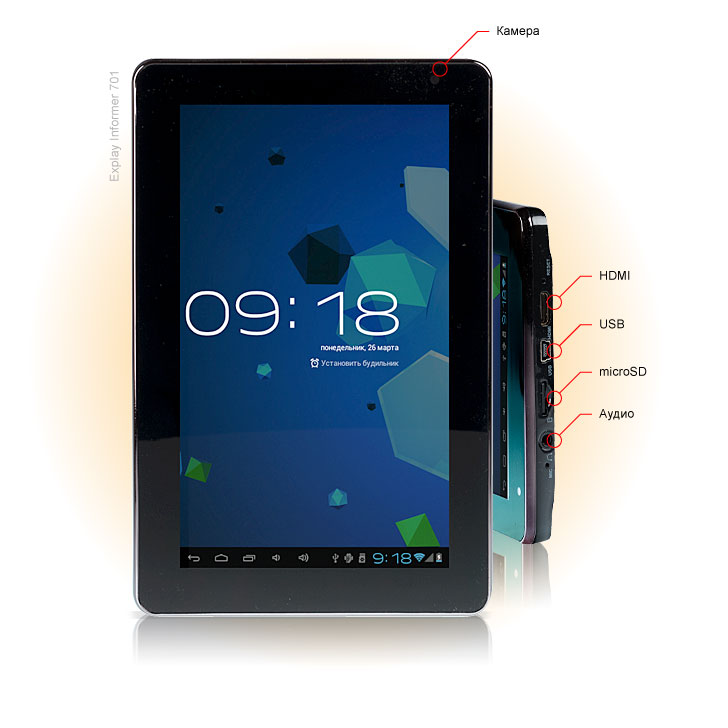
Дисплей и камера
Цветной экран TFT имеет равномерную мягкую подсветку с довольно высоким качеством изображения, хорошим запасом яркости и неплохими углами обзора. Качество изображения — чистое, глянцевое, яркое, пастельно-мягкое. На видео картинка не проседает, оставаясь насыщенной и яркой. Под прямыми солнечными лучами прочитать что-либо становится очень тяжело.
Так же, новинка оснащена встроенным датчиком положения, за счет которого изображение на дисплее может автоматически поворачиваться в пропорциональной зависимости от того, в каком именно положении вы держите в руках устройство.
Кроме того планшет оборудован фронтальной камерой 0,3 Мп. Хотя наличие камеры имеет больше номинальный характер – качественных фото вы не сделаете, ее основное предназначение — видеозвонки.
Операционная система и приложения
Программной основой Informer 701 является ОС Android 4.0.3, которая на данный момент считается последней версией. Модификации ОС и фирменные оболочки отсутствуют. Не обширен и набор установленных приложений. Informer 701 включает в себя такие программы: AdobeReader, ApkIntaller, CoolReader, Hi-Q MP3 Browser, Яндекс.Карты и Яндекс.Пробки.
Предполагается, что все остальные нужные пользователю программы он установит самостоятельно.
Нужно отметить, что форматы AVI и MKV проигрываются без дрожания, очень плавно на разрешениях до 720p.

Производительность
Informer 701 построен на базе платформы BoxChip A10, работающей на частоте 1 ГГц. Согласно имеющейся у нас информации, этот процессор является китайский ARM-процессором Allwinner A10, но продается под другим названием.
Объем ОЗУ составляет – 512 Мб, которых вполне хватает для повседневного использования девайса.

Время автономной работы
Адаптер питания, заряжающий встроенную литий-полимерную батарею, подключается к USB-порту планшета. Производитель уверяет, что Explay Informer 701 может работать в автономном режиме до восьми часов. На практике такой результат, безусловно, тоже можно получить, но только в том случае если все время экономить заряд батареи и включать девайс только затем, чтобы почитать пришедшие электронные письма. Если при этом периодически слушать музыку и просматривать ролики с YouTube, то время работы устройства сокращается приблизительно до четырёх-пяти часов.
Выводы
Итак, скромный, но сильный планшет Explay Informer 701 положительно отличается своей очень низкой ценой, и благодаря этому сразу же привлечёт к себе массу заинтересованных в такой покупке потенциальных пользователей. Но при абсолютно демократичной цене у этого девайса так же много достоинств, а именно: производительная аппаратная платформа, продуманное расположение портов и кнопок управления, беспроводной интерфейс 802.11b/g/n, установленная ОС Android 4.0, ёмкостный экран с быстрым откликом и чехол в комплекте.
Из недостатков нужно отметить: слишком маркий корпус, при сильных нагрузках планшет греется и обладает небольшим временем автономной работы.
Но учитывая низкую стоимость, перечисленные выше недостатки навряд ли можно считать слишком существенными, поэтому если вы ищете себе бюджетный планшетный компьютер, то обратите внимание, что устройство модели Explay Informer 701 может стать хорошим кандидатом на покупку.
Видео обзор планшета Explay Informer 701:
Планшет Explay Informer 701: скромный, но сильный
Среди прочего многообразия мультимедийной продукции, выпускаемой под отечественным брендом EXPLAY, есть и линейка планшетных компьютеров, немного похожих друг на друга внешне, но различающихся диагональю дисплея, аппаратной начинкой и своими возможностями. Все планшеты Explay работают под управлением ОС Android, но лишь один из них может похвастаться самой последней версией этого программного продукта — Android 4.0. Именно он и является сегодняшним гостем в нашей тестовой лаборатории.
⇡#Технические характеристики
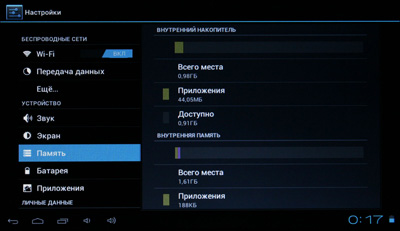
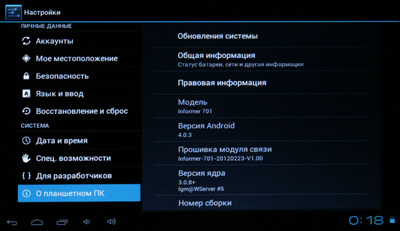
Информация об аппаратных характеристиках Explay Informer 701
В новинке используется довольно распространённый сегодня во многих планшетных компьютерах одноядерный процессор BoxChip A10 с архитектурой ARM Cortex A8 и тактовой частотой 1,0 ГГц. Устройства с этим процессором, как правило, отлично справляются с декодированием и проигрыванием видеофайлов всех форматов, а также показывают неплохую производительность при работе с 3D-приложениями. Что касается остального аппаратного оснащения Explay Informer 701, то оно совершенно обычно для планшетного компьютера данного класса и не требует каких бы то ни было комментариев.
⇡#Комплектация

Планшет Explay Informer 701 поставляется в очень прочной коробке из толстого картона


Аксессуары из комплекта поставки Explay Informer 701 ничем необычным не отличаются
Прочность картонной коробки, в которой поставляется новинка, ещё до знакомства с планшетом заставляет отнестись к нему с уважением. Впрочем, сам комплект поставки ничем не примечателен. Помимо самого устройства, внутри мы нашли следующие аксессуары:
- матерчатый чехол,
- кабель MiniUSB — USB,
- зарядное устройство,
- вставные наушники,
- гарантийный талон.
⇡#Внешний вид и эргономика

Внешне Explay Informer 701 похож на большинство современных планшетных компьютеров

Относительно тонкий корпус делает новинку достаточно изящной и удобной при транспортировке
Устройство выполнено в тонком корпусе из чёрного лакированного пластика. Его плоская лицевая поверхность полностью закрыта прозрачной защитной панелью. Причём дисплей под ней занимает не всю площадь — по краям остались довольно внушительные поля. Здесь же, на полях, размещена камера для видеоконференций.

Лакированная задняя панель Explay Informer 701 быстро потеряет опрятный вид, даже если регулярно протирать её от пыли и отпечатков пальцев
Заднюю стенку из-за нежного лакового покрытия вряд ли можно назвать практичной. Она быстро покрывается отпечатками пальцев, пылью, а затем и микроцарапинами, избежать которых можно будет лишь в том случае, если сразу после покупки заклеить этот элемент конструкции прозрачной плёнкой. Правда, в этом случае в одном из углов плёнки придётся проделать несколько отверстий для работы встроенного динамика.


Кнопки управления расположены таким образом, что их легко нажимать, держа планшет двумя руками
Большинство современных устройств с сенсорным экраном имеют лишь клавишу управления питанием, но новинка является приятным исключением. На её верхней грани, кроме вышеупомянутой кнопки, есть ещё три — они используются для работы с операционной системой. С помощью этих кнопок можно перейти к рабочему столу, вызвать меню, а также отменить действие или перейти к предыдущей странице.

Кнопки управления расположены таким образом, что их легко нажимать, если удерживать планшет двумя руками
Все указанные в спецификации порты расположены на левой боковой грани. Кроме них здесь же разместилась утопленная вглубь корпуса кнопка вынужденной перезагрузки устройства и отверстие встроенного микрофона.

Чехол Explay Informer 701 прост, но надёжно защищает устройство от внешних воздействий
Чехол из комплекта поставки, несмотря на свою простоту, оказался довольно плотным, что должно положительным образом сказываться на защищенности планшета во время его транспортировки. В целом эргономика устройства хоть и не имеет каких-то оригинальных изюминок, но при этом всё равно отличается продуманностью и удобством.
⇡#Дисплей
Семидюймовый дисплей имеет не самое высокое разрешение 800х480 точек, но зато отличается наличием ёмкостной сенсорной подложки с очень чёткой и безупречной работой. Кроме того, дисплей может похвастаться довольно высоким качеством изображения, достаточным запасом яркости и большими углами обзора. Единственное, что огорчает, — так это его ярко выраженная зернистость, которая особенно заметна при просмотре фотографий. Кроме всего прочего, новинка имеет встроенный датчик положения, благодаря которому изображение на экране может автоматически разворачиваться в зависимости от того, как именно вы держите планшет в руках.
⇡#Время автономной работы
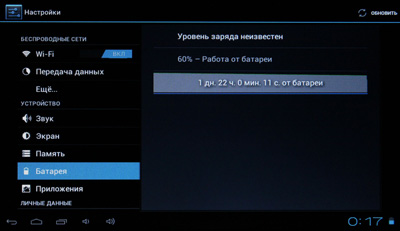
Информация о текущем заряде батареи
Адаптер питания для зарядки встроенной литий-полимерной батареи подключается к USB-порту устройства. Производитель заверяет, что Explay Informer 701 способен работать автономно до восьми часов. На деле такой результат, конечно, тоже можно получить, но только если экономить энергию постоянно и включать устройство лишь затем, чтобы прочитать пришедшую электронную корреспонденцию. Если же при этом периодически смотреть ролики с YouTube и слушать музыку, то время работы сокращается примерно до четырёх-пяти часов.
⇡#Работа с планшетом
Набор ПО ограничивается тем списком предустановленных утилит, который имеет ОС Android 4.0. Система поставлена без сокращений и предоставляет пользователю совершенно обычные для Android возможности. Предполагается, что все дополнительные программы пользователь установит самостоятельно.
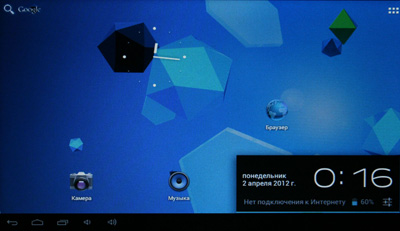
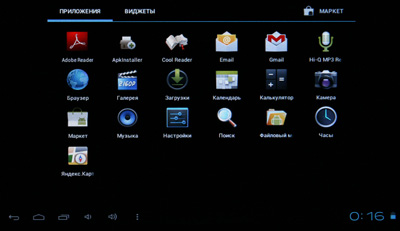
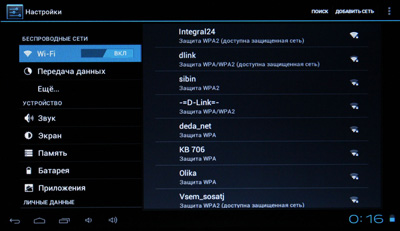
Интерфейс Android 4.0
Относительно быстрый процессор Explay Informer 701 действительно неплохо справляется с видеофайлами различных форматов и разрешения. Что касается общей скорости работы (в частности, с графическими программными интерфейсами), то здесь новинка не идеальна — с казывается не очень большой объём оперативной памяти , но и не заставит пользователя нервничать из-за чрезмерных подтормаживаний.
⇡#Выводы
Планшет Explay Informer 701 отличается очень низкой стоимостью, что наверняка сразу же привлечёт к нему массу заинтересованных в покупке потенциальных пользователей. При цене чуть более четырёх тысяч рублей у этого устройства не так уж и мало достоинств:
- довольно производительная аппаратная платформа,
- наличие беспроводного интерфейса 802.11b/g/n,
- продуманное расположение органов управления и портов,
- ёмкостный дисплей с чётким откликом,
- надёжный чехол в комплекте поставки,
- предустановленная ОС Android 4.0.
Из недостатков надо отметить:
- чересчур маркий корпус,
- малое время автономной работы.
Учитывая низкую стоимость, выделенные выше недостатки вряд ли стоит считать существенными, так что если вы ищете себе недорогой планшетный компьютер, то модель Explay Informer 701 может стать неплохим кандидатом на покупку.
Обзор Explay Informer 701

Планшет Explay Informer 701 относится к бюджетным устройствам, но в тоже время обладает неплохими характеристиками: достаточно производительным процессором, ОС Android 4.0, 7-дюймовым дисплеем. На прилавках магазинов новинка появилась весной этого года. В данном мини-обзоре рассмотрим основные характеристики планшетного компьютера.
Внешний вид
Explay Informer 701 имеет классический для бюджетных устройств внешний вид: практически всю лицевую поверхность устройства занимает дисплей, в одном из углов находится фронтальная камера для видеоконференций, управляющие клавиши на фронтальной поверхности отсутствуют. Дисплей покрыт защитной пленкой.
На тыльной стороне Informer 701, которая изготовлена из глянцевого пластика, указан логотип компании, модель устройства, также там видны отверстия для динамика.
На верхнем торце находится клавиша включения, а также такие кнопки управления, как «Домой», «Меню» и «Назад». На боковых гранях также расположены: разъёмы microHDMI и microUSB, слот microSD, стандартный аудиоразъём, микрофон, углубление для кнопки сброса.
К качеству сборки особых претензий нет: скрипы при обычной работе и люфты отсутствуют. Но стоит отметить, что пр и нажатии рядом с рамкой можно услышать небольшие поскрипывания.
Размеры устройства – 186х145х12 мм, а вес – 340 гр.
Комплект поставки включает в себя следующие элементы: планшет, USB-кабель, сетевое зарядное устройство, чехол и наушники.

Производительность и операционная система
Планшет Explay Informer 701 базируется на 1-ядерном процессоре BoxChip A10 с тактовой частотой 1 ГГц, графическом ускорители Mali-400 и 512 Мб оперативной памяти. Данные характеристики позволяют использовать гаджет для решения повседневных задач: просмотра видео, играть в предназначенные для Informer 701 игры, загружать и запускать необходимые приложения. В Интернете можно скачать множество программ для данного планшета. Благодаря наличию такого графического ускорителя как Mali-400, устройство обеспечивает весьма неплохую производительность в графике.
Ниже приведены тесты производительности ExplayInformer701:

Постоянной памяти в девайсе всего 4 Гб, но её объём можно увеличить с помощью карт памяти microSD (макс. объем до 32 Гб).
Планшет поддерживает работу Wi-Fi, а модули GPS, Bluetooth и 3G отсутствуют, но есть OTG-переходник, с помощью которого можно подключать 3G-модемы и внешние накопители.
Работает гаджет под управлением операционной системы Android 4.0.3 ICS. Из предустановленных программ для Explay Informer 701 отметим следующие: Adobe Reader, CoolReader, Hi-QMP3 Browser, Яндекс-карты и Яндекс-пробки.
Обратим внимание также нестабильную работу предустановленного браузера, который постоянно «тормозит», но эта проблема легко решается, если установить соответствующую версию Opera Mini.
Экран
Explay Informer 701 стал обладателем 7-дюймового ёмкостного сенсорного дисплея, выполненного по технологии TFT, с разрешением 800х480 пикселей, что весьма мало для дисплея таких размеров. Сразу отметим, что изображению не хватает чёткости, среднее качество цветопередачи.
Экран почти полностью выцветает на солнце, поэтому использовать его в ясную летнюю погоду на улице невозможно. Углы обзора у планшета очень небольшие.
В гаджете не предусмотрен датчик освещенности, поэтому регулировать уровень яркости дисплея приходится вручную.
Камера
В планшете Informer 701 предусмотрена только фронтальная 0,3-мегапиксельная камера для видеосвязи.

Аккумулятор
Гаджет оснащен несъемным литий-полимерным аккумулятором ёмкостью 3000 мАч, который по заявлению производителя, позволит проработать в автономном режиме до 8 часов. Но практические результаты показали более слабый результат: при веб-серфинге – до 6,5 часов, при чтении электронных книг при минимальной яркости экрана – до 7 часов, при просмотре видео – до 5 часов.
Рекомендованная стоимость планшета Explay Informer 701 на старте продаж 3990 рублей, но на данный момент в некоторых магазинах можно увидеть устройство по цене более низкой.
Explay Informer 701 видео-обзор:
Explay: для тех кто привык экономить. Explay: для тех кто привык экономить Прошивка планшета эксплей информер 701
Предупреждение! После прошивки устройства все ваши данные с внутренней памяти — сотрутся, поэтому чтобы сохранить свои контакты, настройки и приложения, сначала сохраните с планшета все данные.
Установка системы способом CWM Recovery 1. Зарядите прошиваемый планшет минимум на 80% . 2. Сохраняем с флешки, симкарты и памяти планшета все данные которые нельзя терять. Симку (если есть) можно вытащить. 3. Помещаем необходимую прошивку в память планшета. Файл прошивки должен иметь формат архива zip . Подобрать и скачать прошивку можно . 4. На всех планшетах Explay стоит Рекавери от производителя, поэтому меняем его на ClockWorkMod Рекавери . Делаем это по такой инструкции: Установите на планшет приложение из Google Play. Зупустите его и предоставьте Root права. .  В списке опций выберите пункт «CWM Recovery».
В списке опций выберите пункт «CWM Recovery».  Затем приложение покажет список доступных Рекавери. В примере Rashr показала 2 варианта: ClockworkMod с поддержкой нажатий на экран и классический вариант (управление осуществляется кнопками громкости и питания).
Затем приложение покажет список доступных Рекавери. В примере Rashr показала 2 варианта: ClockworkMod с поддержкой нажатий на экран и классический вариант (управление осуществляется кнопками громкости и питания).  Появится запрос на загрузку. Нажмите «Yes».
Появится запрос на загрузку. Нажмите «Yes».  Затем начнется загрузка образа CWM Recovery для планшета.
Затем начнется загрузка образа CWM Recovery для планшета.  Появится уведомление, что прошивка прошла успешно и теперь у вас установлено модифицированное рекавери. Сразу заходим в него, для этого нажмите «Yes».
Появится уведомление, что прошивка прошла успешно и теперь у вас установлено модифицированное рекавери. Сразу заходим в него, для этого нажмите «Yes».  Готово. Если у вас уже было установлено ClockworkMod Рекавери, тогда просто входим в него посредством зажатия на 3-5 секунд любой из комбинаций: — Громкость вверх + кнопка включения — Громкость вниз + кнопка включения — Громкость вверх/вниз + кнопка включения + «Домой» — Громкость вверх + громкость вниз + кнопка включения 5. Движение в меню Рекавери осуществляется при помощи кнопок громкости, а подтверждение выбора кнопкой включения. Перед установкой прошивки необходимо сначала сделать сброс настроек. Поэтому в меню выберите пункт wipe data/factory reset .
Готово. Если у вас уже было установлено ClockworkMod Рекавери, тогда просто входим в него посредством зажатия на 3-5 секунд любой из комбинаций: — Громкость вверх + кнопка включения — Громкость вниз + кнопка включения — Громкость вверх/вниз + кнопка включения + «Домой» — Громкость вверх + громкость вниз + кнопка включения 5. Движение в меню Рекавери осуществляется при помощи кнопок громкости, а подтверждение выбора кнопкой включения. Перед установкой прошивки необходимо сначала сделать сброс настроек. Поэтому в меню выберите пункт wipe data/factory reset .  6. Далее просто подтвердите, что вы согласны сделать сброс: Yes – Wipe all user data .
6. Далее просто подтвердите, что вы согласны сделать сброс: Yes – Wipe all user data .  7. Теперь в главном меню Рекаверии выберите install zip .
7. Теперь в главном меню Рекаверии выберите install zip .  8. После этого выберите Choose zip from /sdcard .
8. После этого выберите Choose zip from /sdcard .  9. Перейдите к папке в которую вы сохранили zip файл прошивки и выберите его.
9. Перейдите к папке в которую вы сохранили zip файл прошивки и выберите его.  10. Появится запрос на подтверждение действия. Выберите Yes – Install… .
10. Появится запрос на подтверждение действия. Выберите Yes – Install… .  11. Начнется процесс установки прошивки и в конце появится надпись Install from sdcard complete . Прошивка закончена. Возвращаемся в главное меню CWM Recovery и перезагружаем планшет. Для этого выбираем reboot system now .
11. Начнется процесс установки прошивки и в конце появится надпись Install from sdcard complete . Прошивка закончена. Возвращаемся в главное меню CWM Recovery и перезагружаем планшет. Для этого выбираем reboot system now .  12. Готово. Начнется загрузка планшета с уже установленной прошивки. Другие материалы
12. Готово. Начнется загрузка планшета с уже установленной прошивки. Другие материалы
Планшет Explay Informer 701 представляет собой устройство с весьма производительной аппаратной начинкой, что дарит пользователям гладкую и бесперебойную работу.
Аппарат работает под управлением ОС Андроид, оснащен экраном на 7 дюймов, может похвастать отличной производительностью и качеством работы. Данное устройство отличается от своих собратьев тем, что работает под управлением версии ОС 4.0.
Explay 701: прошивка
Иногда может потребоваться прошивка планшета, для этого стоит разобраться с тем, как это правильно сделать. Стоит для начала сказать, что весь процесс осуществляется при выключенном устройстве. Далее потребуется запустить на компьютере приложение Livesuite. Если прошивка была закачана пользователем заранее, необходимо в приложении выбрать версию прошивки, делается это посредством нажатия кнопки Select Img. На планшете пользователю необходимо зажать кнопку увеличения громкости звука. После этого требуется подключить устройство к компьютеру посредством кабеля USB.
Прошивка планшета Explay Informer 701
Когда кабель будет подключен, требуется зажать кнопку включения несколько раз подряд без задержек и с одинаковыми интервалами времени, после чего кнопку громкости можно отпускать. Перед пользователем появится диалоговое окно, в котором будет предложено запустить прошивку с форматированием всех данных, следует согласиться два раза, после чего и начнется процесс прошивки.

Стоит сказать, что найти прошивку можно по ссылке, похожей на explay informer 701 прошивка скачать. Когда процесс обновления программного обеспечения подойдет к концу, от пользователя потребуется отключить кабель от планшета, после чего он автоматически перезагрузится. Лучшего результата можно достичь, если позволить ему перезагрузиться пару раз подряд.

Мы продолжаем рассматривать доступные в приобретении планшетные компьютеры от российского бренда Explay. Сегодня в обзоре планшет explay informer 701.
Внешний вид устройства
Краткие технические характеристики
Популярность данной модели, как и другим устройствам от explay, конечно добавляет их доступная цена, при том, что функциональные возможности довольно солидные. Серцем устройства является микропроцессор Allwinner Boxchip A10 с тактовой частотой 1000 МГц. Поскольку планшет эксплей информер 701 относится к недорогой категории, в нем 512 М оперативной памяти и 4 гигабайта для пользовательских данных. Но это нисколько не мешает добавить еще 32 Гб с помощью микро SD карточки. При этом вес составляет 340г, а размер 187х144х12 мм. Емкости аккумулятора 3000 мА/ч хватит на 4-5 часов серфинга с включенным встроенным модулем Wi-Fi. Особенностью 701й модели является наличие датчика ускорения, кроме уже традиционного датчика поворота.
Как и во всех устройствах среднего и начального ценового диапазона, разрешение дисплея составляет 800 х 480 пикселей. Несмотря на это, планшет explay 701 может воспроизводить качественное Full HD видео на внешнем дисплее – будь это телевизор, монитор или проектор. Главное – наличие HDMI входа, который позволит подключить устройство стандартным кабелем mini HDMI – HDMI. Встроенного графического ускорителя и операционной системы Android 4.0 вполне достаточно для большинства популярных игр, например той же Bad Piggies.

Игра Bad piggies на экране informer 701
Внешние элементы и кнопки управления
В общем устройство похоже на своих «собратьев» из линейки Explay. В нем присутствует 1,3 мегапиксельная камера с фронтальной части для видеоконференций. Есть разъемы питания, выхода на наушники, USB и разъем карты памяти. Кнопки Меню, Домой и Назад традиционны для любого Андроида, ну и конечно же двухкнопочная «Громкость» и кнопка питания. Есть и скрытая от случайного нажатия кнопка аппаратного сброса. Задняя крышка пластмассовая и скользкая, на ней же находятся отверстия встроенного динамика. Камеры сзади нет, но производители и не ставили целью заменить этим устройством все.

Задняя крышка планшета
Комплектация и поставка
В коробке, оформленной довольно качественно, вместе с планшетом Informer прилагается чехол, наушники, блок питания от 220 В и дата-кабель.

Комплектация планшетного ПК
Заряжается устройство только от внешнего источника, как и большинство своего класса. Зарядка от USB не предусмотрена аппаратно.
Коммуникационные возможности
Прежде всего, планшет informer 701 предназначен для web-серфинга, что не возможно без сетевого подключения.
Настройка Wi-Fi типовая и ничем не отличается от других устройств на Андроид 4, поэтому рассмотрим настройку сети на примере типового роутера:
- Подключим питание маршрутизатора и кабель внешней сети в разъем INTERNET (WAN).
- Подключимся с помощью планшета к появившейся сети, доступ будет незащищен и в данном случае это нормальное явление.

Настройка подключения wi-fi в 701 й модели Explay
- В браузере вводим адрес 192.168.1.1 или другой по умолчанию, предусмотренный производителем роутера (обычно написан на нем).
- Настраиваем WAN подключение в соответствующем разделе роутера – в большинстве случаев это происходит автоматически, в других же понадобится выбрать статический адрес, возможно подключение PPPOE или изменить MAC-адрес роутера.
- Включить шифрование в разделе беспроводная сеть, выбрать имя сети.
- Переподключиться к новой сети, сохранить настройки и сделать перезагрузку маршрутизатора.
Если у вас есть 3G модем, его можно подключить кабелем в разъем USB устройства непосредственно или через специальный переходник. Informer 701 поддерживает, как и другие планшеты на Андроид, большинство моделей внешних модемов. Включите в меню питание модема и передачу данных, возможно придется внести дополнительные данные провайдера (например логин, пароль или APN).
Прошивка планшета
Это очень ответственная процедура, ее нужно делать только в крайнем случае, если планшет эксплей 701 не загружается или вы уверены в своих знаниях и есть соответствующий опыт. Для этого необходимо на компьютер с Windows установить Live Suit, скачать образ прошивки и запастись терпением. Планшет должен быть выключен все это время, далее запускаем с компьютера программу Live Suit.

Выбор образа в программе Live Suit
Слева в окне программы, нажатием на SelectImg нужно выбрать образ прошивки и нажать открыть. Запускается процесс прошивки.
Самое главное в этом процессе обеспечить надежное подключение и питание на время процедуры, так как внезапное прерывание прошивки может привести к превращению устройства в «кирпич».

Старт процедуры прошивки
Теперь на самом explay 701 нужно нажать звук + и подключить к компьютеру через USB кабель (до этого устройство должно оставаться выключенным). Несколько раз нажимаем кнопку питания и отпускаем звук +, должно появиться окно с предложением форматирования данных и запуска процесса перепрошивки, подтвердите это двойным нажатием «YES». Лучше всего перегрузить устройство после успешной перепрошивки.
Возможные проблемы
- Если исчезают кнопки, после отключения уведомлений, нужно просто запустить любое приложение и потом выйти из него. Все вернется на место.
- Если программа, скорее всего игровая, не умещается в экран – поищите версию под разрешение 800х480.
- Если в скайпе ваш собеседник видит вместо вас полосы – обновите или переустановите приложение из маркета.
- Если пропала внутренняя память, причина только одна – обновление BusyBox, лечится только перепрошивкой.
Не допускайте разряда планшета ниже 10%, после этого велика вероятность, что он не запустится вообще;
Если у вас верcия прошивки 1.03, срочно обновите ее. В противном случае у вас может не быть доступа к меню восстановления и неправильно отображаться заряд аккумулятора;
Для нормальной работы Lucky Patcher пользуйтесь SuperSU, а не используйте суперюзера;
Ни в коем случае не обновляйте busybox никаким способом!



